Grass Valley EDIUS Pro v.7.4 Benutzerhandbuch
Seite 426
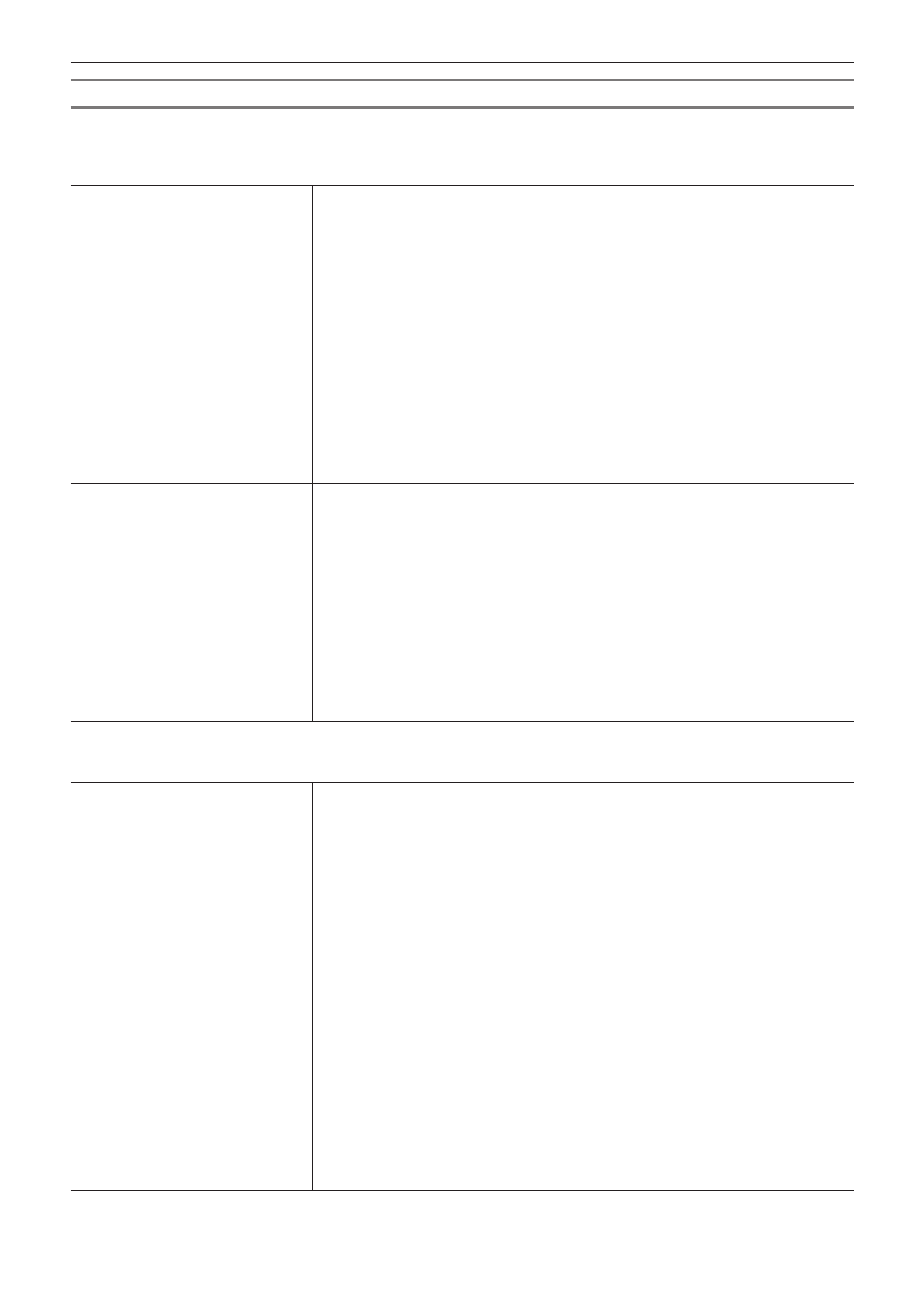
Kapitel 10 Export von bearbeitetem Inhalt — Exportieren in Dateiformate
426
[MPEG2-Elementary-Stream]- / [MPEG2-Program-Stream]-Dialogfeld
r
[Grundlegende Einstellungen]-Registerkarte
Die angezeigten Einstellpunkte können sich teilweise abhängig vom Exportprogramm unterscheiden.
[Videoeinstellungen]
[Segmentcodierung]
Markieren Sie diesen Punkt, um einen Clip einer Raw-Quelle ohne erneute Kodierung zu
exportieren.
Dies erhöht die Ausgabegeschwindigkeit.
[Größe]
Wählen Sie eine Bildqualität aus.
[Qualität/Geschwindigkeit]
Wählen Sie die Qualität aus der Liste aus. Je höher die Qualität, desto mehr Zeit wird für die
Kodierung benötigt.
[Bitrate]
Wählen Sie einen Bitratentyp.
[CBR] legt die festgelegte Übertragungsrate fest und weist eine feste Bitanzahl während des
Kodierungsvorgangs zu. Wählen Sie eine Bitrate aus der [Average(bps)]-Liste aus. Sie können
einen Wert auch direkt eingeben.
[VBR] legt eine verstellbare Übertragungsrate fest, die die Anzahl der zugewiesenen Bits
entsprechend der Komplexität der Bewegung oder der Bildqualität abwandelt. Im Vergleich mit
[CBR] kann das Datenträgervolumen effizienter verwendet werden, und dies ermöglicht eine
einheitlichere Gesamtbildqualität. Wählen Sie eine Bitrate aus den [Average(bps)]- und [Max.
(bps)]-Listen aus. Sie können einen Wert auch direkt eingeben.
[Audioeinstellungen]
[Format]
Wählen Sie das Audiokomprimierungsformat aus der Liste aus.
[Kanal]
Wählen Sie zwischen [Stereo], [Zweikanal] oder [Joint Stereo]. [Stereo] ist normales Stereo,
dass getrennt auf der linken und rechten Seite aufzeichnet. Wenn zwischen dem linken und
rechten Audio verglichen mit Stereo, wo Audio mit einem größeren Fokus auf einer Seite
gespeichert wird, ein großer Unterschied vorhanden ist, nimmt [Zweikanal] unabhängig auf,
damit bei der Tonqualität keine Verzerrung zu einer Seite hin auftritt. Wählen Sie die Eingabe
der Erzählung in 2 Sprachen usw. aus. [Joint Stereo] verbessert die Audioqualität und die
Komprimierungsrate bei separater Audioaufnahme für links und rechts, indem automatisch ein
einzelner Kanal verwendet wird, der den Audioteil kombiniert, wenn die Seiten links und rechts
identisch sind, oder einen weiteren Kanal verwendet, wenn der linke und rechte Audioteil
unterschiedlich sind.
[Bitrate]
Wählen Sie eine Bitrate aus der Liste aus.
r
[Erweiterte Einstellungen]-Registerkarte
[Videoeinstellungen]
[Halbbildreihenfolge]
Für den Zeilensprung kann eine Halbbildreihenfolge ausgewählt werden.
[Chroma-Format]
Wählen Sie ein YUV-Pixelformat aus der Liste aus.
[Profil & Ebene]
Wählen Sie ein Profil & eine Stufe aus. Wenn [Chroma-Format] bei [4:2:0] und [4:2:2]ist, wird
das Profil auf Main Profile beziehungsweise 422Profile festgelegt. Der Level für SD-Bildqualität
wird zu Main Level und der Level für HD-Bildqualität wird zu High Level. Das Profil & die Stufe
ändern sich entsprechend des in [Chroma-Format] gewählten Formats.
[GOP-Struktur]
Für MPEG wird eine bestimmte Anzahl an Bildern als eine Gruppe betrachtet und
Bedienvorgänge wie die Komprimierung/Vergrößerung und die Schnittbearbeitung werden
auf einer GOP-Basis durchgeführt. GOP beinhaltet „I-Bild“, „P-Bild“ und „B-Bild“. Mit dem
I-Bild können Bilder einzeln vervielfältigt werden, das P-Bild nimmt nur die Unterschiede im
vorhergehenden Bild auf und reproduziert sie, und das B-Bild vervielfältigt Bilder anhand der
Unterschiede in den vorhergehenden und den nachfolgenden Bildern. Wählen Sie die I-, P-
und B-Bildmuster von GOP aus der Liste aus. Wählen Sie normalerweise [IBBP].
[I-Frame Only] besteht nur aus I-Bildern. Bearbeitung ist erleichtert, aber die Anzahl der Daten
nimmt in der Größe zu.
[Bildanzahl]
Legen Sie die Anzahl der in einer Gruppe eingeschlossenen Bilder fest.
[Geschlossene GOP]
Markieren Sie diesen Punkt, um die Information in jeder GOP zu vervollständigen. Obwohl
die Datenmenge zunimmt, kann das Video mit einer Software, die die GOP-basierende
Bearbeitung unterstützt, erneut bearbeitet werden. Lassen Sie diesen Menüpunkt im
Normalfall frei.